
Michael Cain
0
1430
367
Alçakgönüllü ve temkinli görüşüme göre, bir Windows sistemini kullanırken kontrolü otomatik olarak koymak zorunda kalmamanız gereken iki şey var: sürücüleriniz ve kayıt defteriniz. Şimdi, o rotadan aşağı inmek istiyorsanız, sizin için bir sürü çözüm var, ancak deneyimli bir kullanıcıysanız, bunu tavsiye etmem. Sistem kararsızlığına ve bazı büyük sorunlara neden olabilir. İlk elden deneyimledim ve eğlenceli değil.
Zaten aygıt sürücüleri için avlanmak artık böyle bir iş değil. Windows sürücülerinizin çoğuna hiçbir zaman kutudan çıkarılmanıza gerek kalmaz. Video kartınız olsa kendi kutsal bölgesinde. Ekran kartı sürücüleri, örneğin ağ kartınızın sürücülerinden daha sık güncellenir. Ekran kartı sürücülerinizi güncellemek, sisteminizde de büyük bir performans artışı gösterebilir. Eğer bir oyuncuysanız, bu sürücüleri güncel tutmak oldukça önemlidir..
Bugün yeni bir Windows PC satın alıyorsanız, grafik kartınız iki şirketten biri tarafından üretilecektir: NVIDIA veya AMD 5 Sebepleri Neden AMD İşlemcilerin Mahkum Olduğu [Görüş] 5 Sebepler AMD İşlemcilerinin Neden Mahkum Olduğu [Görüş] 1999 yılının sonlarında, İlk bilgisayarımı kurdum. 500 MHz hızında çalışan bir AMD Athlon işlemci kullanıyordu; o sırada çoğu oyunu oynayabilecek kadar hızlıydı ve aynı zamanda daha iyi bir değer…. Böylesine sınırlı bir seçeneğe sahip olmak, sürücüleri güncellemenin çok acısız bir deneyim haline gelmesine gerçekten yol açıyor. Bu nedenle, her iki web sitesinin de, ekran kartı sürücülerinizi birkaç tıklamayla güncellemenizi sağlayacak (muhtemelen) otomatik kaynaklara sahip olması ağrısızdır..
Ekran Kartı Kart Modelinizi Bulma
Birinci adım aslında aradığımızı bulmak. Senin için giderek başlayalım Kontrol Paneli ve sonra Aygıt Yöneticisi.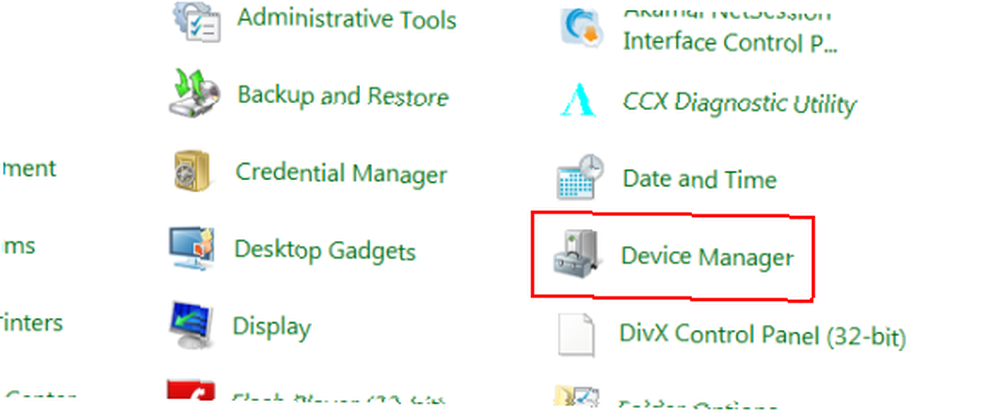
Oradan tıklamak isteyeceksiniz Ekran adaptörleri ağacı genişletmek için başlık.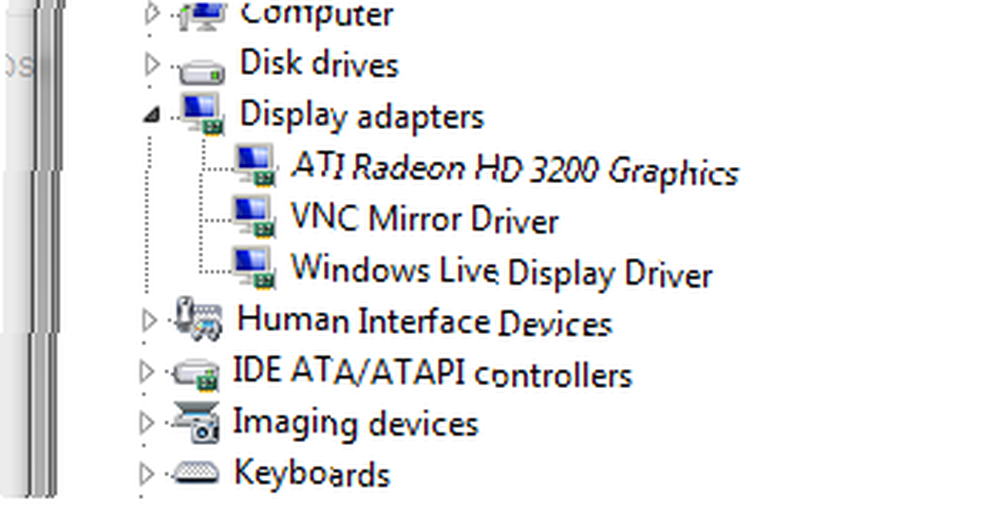
Buradan, ekran kartınızın ne olduğunu görmek kolay olmalı. Gördüğün gibi, bende ATI Radeon HD 3200, ATI'nin AMD'ye ait olması.
Şimdi bir sonraki adıma kısayol diyelim. Video kartınızın adına sağ tıklayın ve tıklayın Sürücü Yazılımını Güncelle… . Aşağıdakileri getirmeli.
Orada görüntülenen ilk seçenek, sürücü güncellemelerini otomatik olarak çevrimiçi aramak için tıklamak istediğiniz şeydir. Güncelleştirilmiş bulursa, harika. Devam edin ve kurmak için takip edin. Değilse, aşağıdaki mesajı alırsınız.
Ancak, otomatik yazılıma daha önce güvenmemekle ilgili bu notla ilgili olarak, Windows'u dinlemeyeceğiz. Windows yanlış olabilir. Şimdi ne tür bir ekran kartına sahip olduğunuzu öğrendiğimize göre, arayışımıza devam edelim..
NVIDIA Kartları
NVIDIAers bu bağlantıyı tıklayabilir: http://www.nvidia.com/Download/index.aspx?lang=tr
Sonra aşağıya yakın aşağıdakileri göreceksiniz.
seçenek 2 Buraya gitmek istediğin şey. ActiveX ve tarayıcı eklentilerini çoğu tarayıcıdan (şaşırtıcı şekilde) biraz daha iyi kullanmaya meyilli olduğundan, bu otomatik kontrolü çalıştırırken Internet Explorer'ı kullanmanızı öneririm. Bir ActiveX kontrolü kurmanızı veya bir yazılım kurulum istemi açmanızı isteyebilir. Bununla devam et. Güvenli. Daha sonra, güncellenmiş sürücülere ihtiyacınız olduğunu veya sürücülerinizin güncel olduğunu veya otomatik kontrolün başarısız olduğunu bildiren bir ekran sunulur..
Otomatik kontrol başarısız olursa, geri dönüp ara vermenizi şiddetle tavsiye ederim. seçenek 1, güncellemek için kartınızı el ile seçme.
AMD Kartları
Bir AMD / ATI GPU kullanıyorsanız, buraya gitmek istersiniz: http://support.amd.com/us/gpudownload/Pages/index.aspx

Oradan denemek istiyorsun Otomatik Olarak Algıla ve Yükle (sağ tarafa). Bunu yaparken, yine Internet Explorer’da olun. Hangi eklentileri kullandığınızı bilmek için tarayıcı eklentilerinin kullanılması gerektiğinden, işlem sırasında ortaya çıkan istemleri yüklemek ve çalıştırmaktan çekinmeyin. Başarılı olursa, kartınıza güncel olduğu veya güncellenmesi gerektiği bildirilir, aksi takdirde size taramanın tamamlanamadığını söyler.
Taramanın başarısız olması durumunda, tam ekran kartı sürücülerinizi tam olarak belirlemek için geri dönün ve beş adımlık işlemlerini izleyin. Bu güncelleme hakkında gitmek için en güvenli yoldur.
Asla önermeyeceğim bir şey SlimDrivers veya Driver Magician gibi otomatik yazılımlar kullanmaya başlamanız. En iyi niyetle bile, bu programlar sisteminizi sizin kadar iyi tanımıyor. Daha kötü durumlarda, bu programlar sisteminize gerçekten zarar verebilecek casus yazılım ve adware ile doldurulur. Tüm Zamanların En İyi 5 İnternet Dolandırıcılığı ve Dolandırıcılığı Tüm Zamanların En İyi 5 İnternet Dolandırıcılığı ve Dolandırıcılığı
Siz de sürücüleriniz için sadece Google güncellemelerini değil. Sizin için belirttiğim gibi onları doğrudan üreticiden alın. Biliyorsunuz ki, şu güncellemelerden emin olmak akıllıca değil.?
Sisteminizin görsellerini tazelemede iyi şanslar ve herhangi bir sorunla karşılaşırsanız, bana bir yorum çekin..











